在日常办公中,处理重要文件时,我们常常需要一个可靠的方式来确保文档的最终状态得到确认,WPS新增的文档定稿功能就是为此而来。无论是需要领导或团队成员确认审批的重要文件,还是经过多次修订、需要严格管理版本和监控内容篡改的文档,文档定稿都能发挥重要作用。有了文档定稿,我们可以清晰地向他人表明文档已处于最终版本状态,让协作和管理都更高效。
一、如何标记文档定稿
打开需要处理的文档,点击「审阅」,找到「文档定稿」并点击「确定」按钮。完成操作后,文档右侧会出现「定稿窗格」,清晰显示当前文档为已定稿状态。
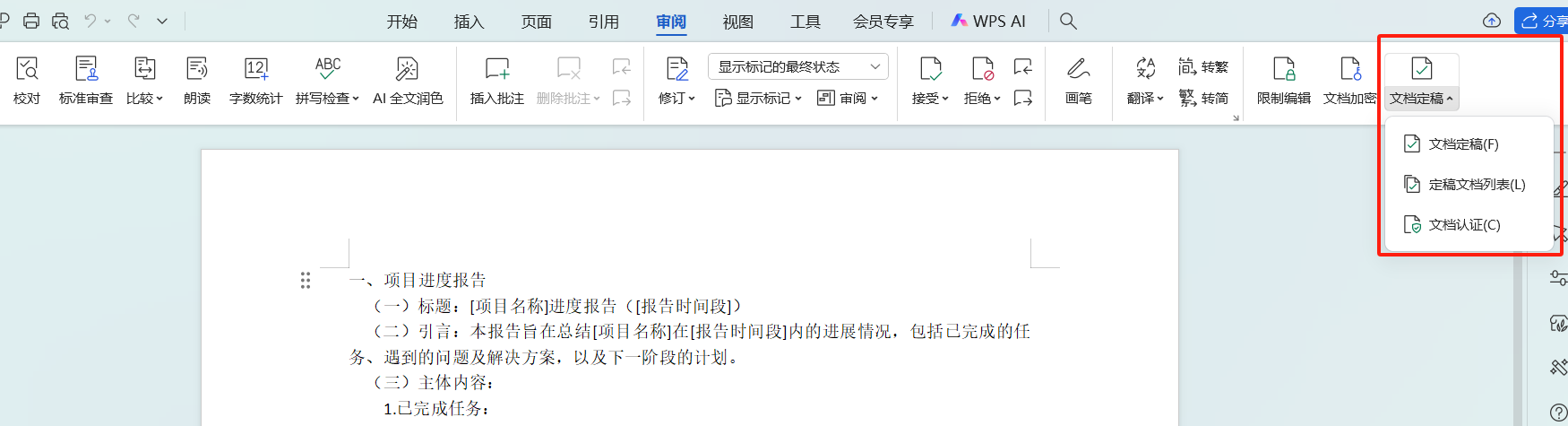
二、邀请成员确认定稿
文档已定稿后,在右侧「定稿窗格」内点击「立即邀请」按钮,弹出「邀请定稿弹窗」。在这里,你可以单击「复制链接」分享给任何人,也能单击「添加成员」按钮分享给指定人员来确认文档定稿状态。若需要他人参与定稿,记得保持勾选「允许他人确定定稿」按钮。
三、其他成员确认定稿的方式
收到链接的成员打开文档,查看确认无误后,单击「确认定稿」按钮即可。文档发起人重新打开文档时,在右侧弹窗中就能看到其他成员是否已确认定稿。
四、定稿状态变更后的处理
当对已定稿的文档进行修改时,文档会失去定稿状态,进入「文档已修改」状态。完成修改后,在右侧定稿窗格内单击「重新定稿」,可对最新内容再次定稿;若想恢复到之前的定稿版本,点击「恢复到该版本」按钮即可。
五、查看定稿历史
「文档定稿」会记录每一次定稿情况,单击右上角「更多」,选择「定稿历史」按钮,就能查看定稿历史列表。若想了解某版定稿文档的具体信息,单击「详情」-「查看内容」,界面会自动跳转至该历史文档。
六、取消定稿的操作
只有发起人有权限取消定稿。单击右侧文档定稿窗格右上角的「更多」按钮,在下拉菜单中选择「取消定稿」,即可取消当前文档的定稿状态,且不会影响现有文档内容。
结语
WPS的「文档定稿」功能,从标记定稿到邀请确认,从状态变更处理到历史查看,再到取消定稿,全方位满足了办公中对文档协作管理和版本管理的需求,是提升办公效率的得力助手。










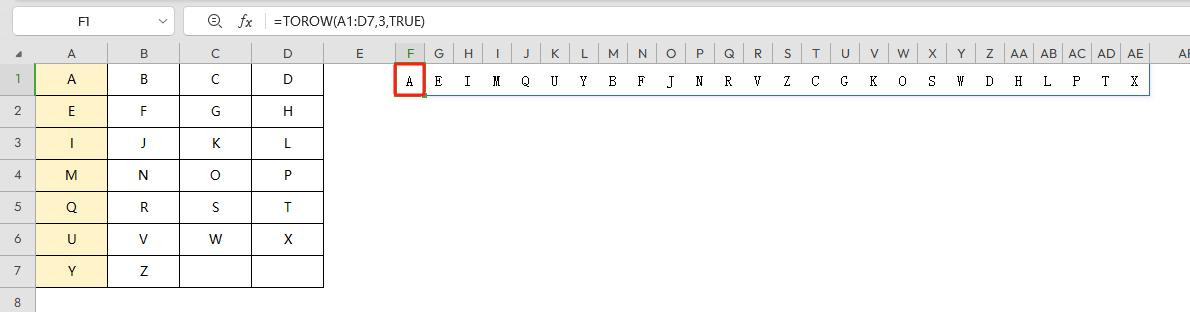
评论 (0)